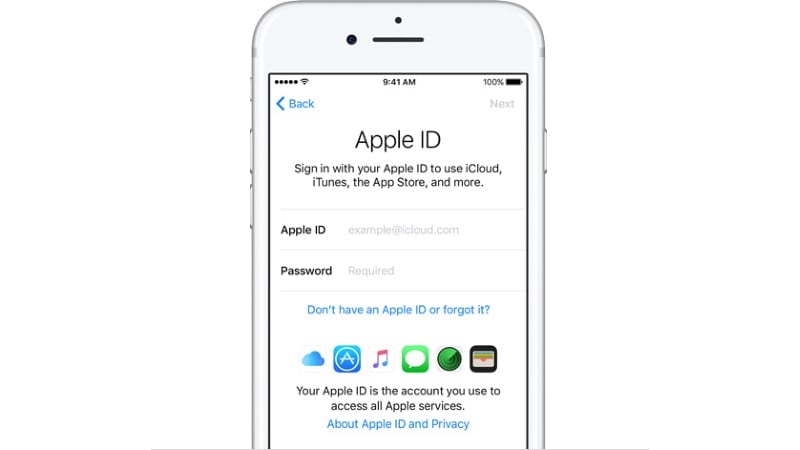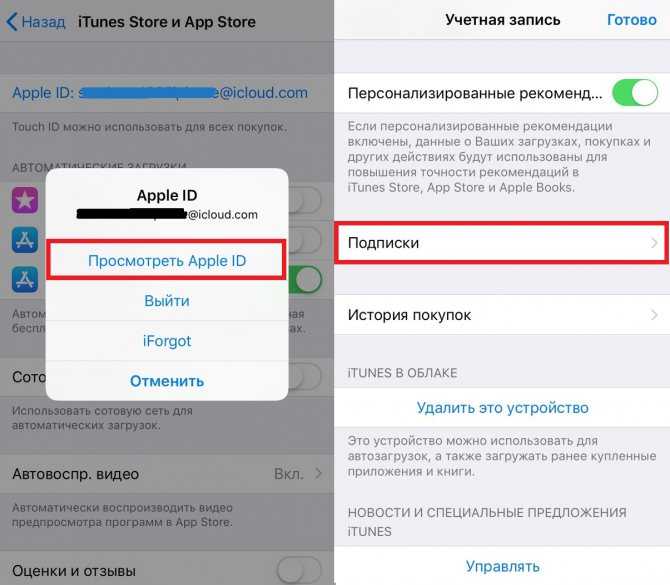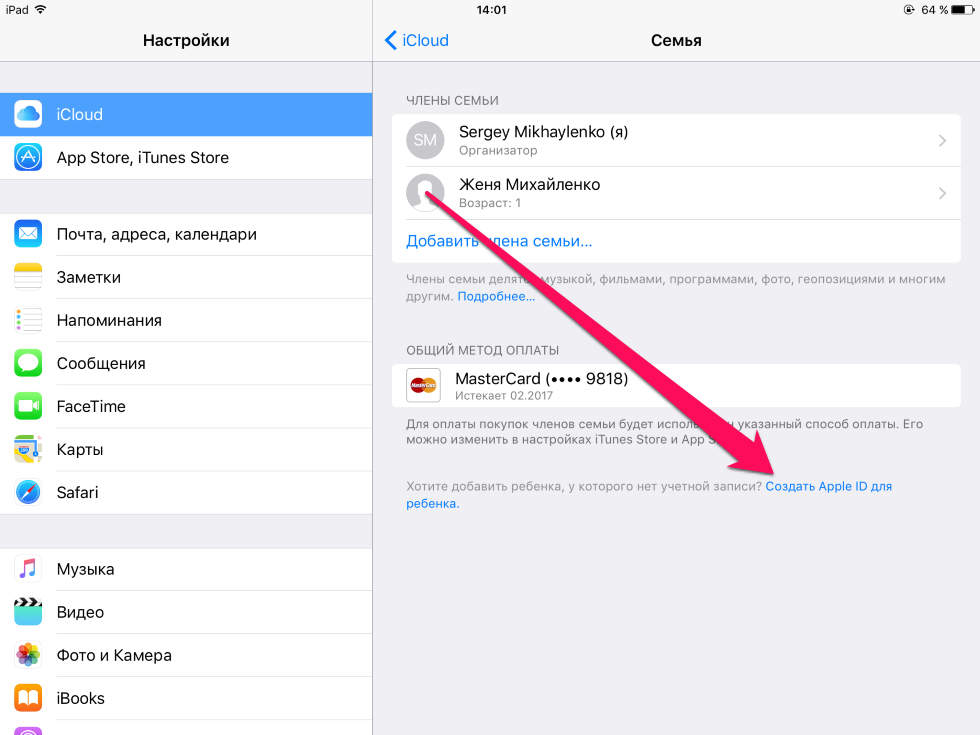Содержание
Управляемые идентификаторы Apple ID: для чего они нужны?
Apple @ Work предлагает вам Mosyle, единственная унифицированная платформа Apple. Mosyle — это единственное решение, которое полностью интегрирует 5 различных приложений на одной платформе только для Apple, позволяя предприятиям и учебным заведениям легко и автоматически развертывать, управлять и защищать все свои устройства Apple. Более 32 000 организаций ежедневно используют решения Mosyle для автоматизации развертывания, управления и обеспечения безопасности миллионов устройств Apple. Запросите БЕСПЛАТНУЮ учетную запись сегодня и узнайте, как вы можете поставить свой парк Apple на автопилоте по цене, в которую трудно поверить.
Почти невозможно использовать устройство Apple без Apple ID (учетной записи iCloud), но управляемые Apple ID уникальны для вашей компании или учебного заведения и отделены от Apple ID, которые вы можете создать для себя. В отличие от личных идентификаторов Apple ID, ИТ-администраторы управляют службами, к которым может получить доступ ваш управляемый Apple ID. Управляемые идентификаторы Apple ID аналогичны обычным идентификаторам Apple ID, но они принадлежат и управляются организацией и могут использоваться для создания учетной записи для учащегося или сотрудника.
Управляемые идентификаторы Apple ID аналогичны обычным идентификаторам Apple ID, но они принадлежат и управляются организацией и могут использоваться для создания учетной записи для учащегося или сотрудника.
Об Apple @ Work: Брэдли Чемберс управлял корпоративной ИТ-сетью с 2009 по 2021 год. Благодаря своему опыту развертывания и управления брандмауэрами, коммутаторами, системой управления мобильными устройствами, Wi-Fi корпоративного уровня, сотнями компьютеров Mac и сотнями iPad, Брэдли освещать способы, с помощью которых ИТ-менеджеры Apple развертывают устройства Apple, создают сети для их поддержки, обучают пользователей, истории из окопов ИТ-менеджмента и способы, которыми Apple может улучшить свои продукты для ИТ-отделов.
Как создать управляемый Apple ID?
Apple School Manager и Apple Business Manager упрощают массовое создание уникальных управляемых идентификаторов Apple ID для каждого человека. Когда вы используете эти учетные записи для совместной работы iWork, такая совместная работа ограничивается другими людьми в вашей организации, у которых есть собственные управляемые идентификаторы Apple ID.
В Apple Business Manager идентификаторы Apple ID принадлежат организации и управляются ею, включая сброс паролей и администрирование на основе ролей. С помощью этого инструмента легко создать уникальный управляемый Apple ID для каждого человека.
За прошедшие годы Apple разработала несколько способов создания этих специальных идентификаторов Apple ID. Некоторые методы более автоматические, чем другие, поэтому найдите тот, который лучше всего подходит для вашей организации и вашего поставщика удостоверений.
Импортируйте учетные записи учащихся из вашей информационной системы учащихся (SIS) в Apple School Manager. Импортируйте файлы .csv с помощью протокола безопасной передачи файлов (SFTP). Используйте федеративную аутентификацию с помощью Google Workspace или Microsoft Azure AD. Импорт пользователей Google Workspace. Используйте SCIM для импорта пользователей из Azure AD в локальный каталог. Создавайте учетные записи вручную.
Большинство организаций захотят полагаться на какой-то автоматизированный процесс.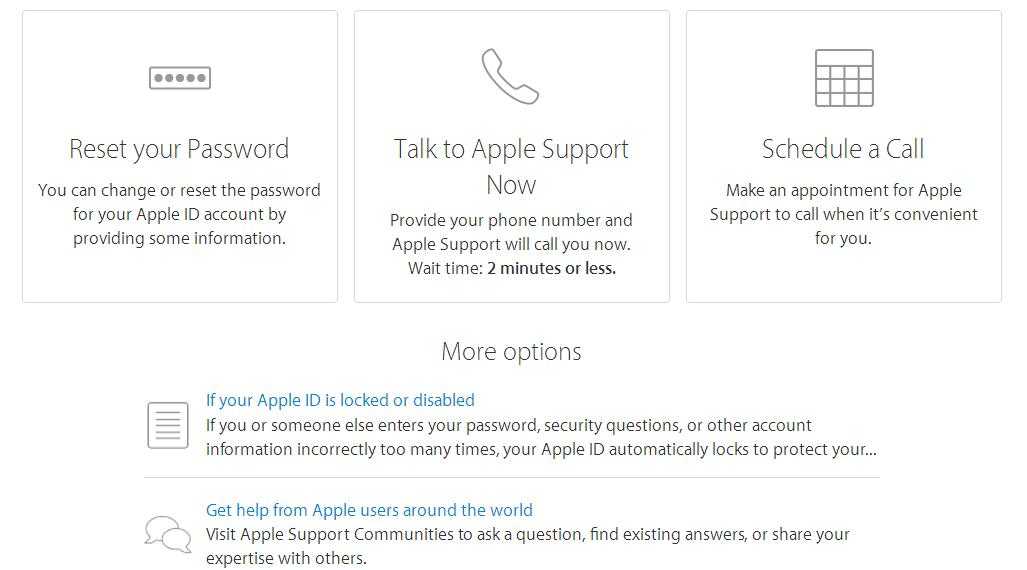 Для школ может иметь смысл использовать свою информационную систему для учащихся, но я рекомендую всем школам и предприятиям искать какой-то метод, который работает с узлами каталогов, такими как Azure AD или Google Workspace. В результате пользователи могут использовать свои имена пользователей и пароли Google Workspace или Azure AD в качестве Apple ID. Они могут использовать свой Apple ID для входа на все свои устройства iOS и другие компьютеры с iCloud, независимо от того, используют ли они его на Mac или ПК. Следует помнить одну вещь: организации могут подключаться только к Google Workspace или Azure AD, а не к обоим одновременно.
Для школ может иметь смысл использовать свою информационную систему для учащихся, но я рекомендую всем школам и предприятиям искать какой-то метод, который работает с узлами каталогов, такими как Azure AD или Google Workspace. В результате пользователи могут использовать свои имена пользователей и пароли Google Workspace или Azure AD в качестве Apple ID. Они могут использовать свой Apple ID для входа на все свои устройства iOS и другие компьютеры с iCloud, независимо от того, используют ли они его на Mac или ПК. Следует помнить одну вещь: организации могут подключаться только к Google Workspace или Azure AD, а не к обоим одновременно.
Каковы преимущества?
Эти специальные идентификаторы Apple используются для доступа к службе Apple iCloud, как и обычные. Например, они используются для занятий в классе, школьных заданий и совместной работы с iWork и Notes учащимися или учителями. Администраторы и сотрудники могут входить в Apple School Manager. До управляемых идентификаторов Apple ID отдельные пользователи создавали идентификаторы Apple ID для личного использования.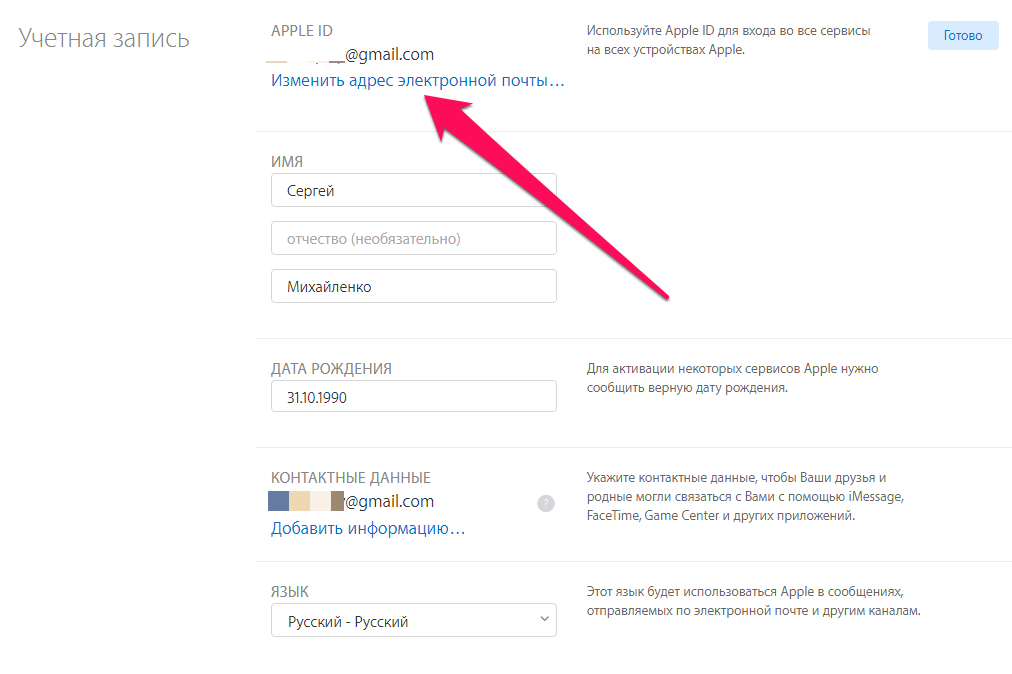 Они используются, среди прочего, для лицензирования приложений и управления учетными записями iCloud. Проще говоря, это специальные идентификаторы Apple ID для работы или учебы, которыми управляет ваш ИТ-персонал.
Они используются, среди прочего, для лицензирования приложений и управления учетными записями iCloud. Проще говоря, это специальные идентификаторы Apple ID для работы или учебы, которыми управляет ваш ИТ-персонал.
Обзор
Идентификаторы Apple ID, контролируемые организацией, гораздо полезнее в образовательной среде, чем для корпоративных клиентов. Есть много конкретных мест, где управляемые идентификаторы Apple ID будут полезны для использования функции «Вход с Apple». Apple проделала хорошую работу по оптимизации процесса не только создания новых идентификаторов Apple ID, но и их синхронизации с Azure AD или Google Workspace. Чаще всего управляемые идентификаторы Apple ID используются в образовании. Использование функции «Вход с Apple» с управляемыми идентификаторами Apple ID дает множество преимуществ, в том числе возможность управлять всеми учетными записями учащихся из одного места с помощью Azure AD или Google Workspace. Это означает, что если студент уходит или заканчивает обучение, его учетная запись может быть удалена или просто отключена без особых усилий.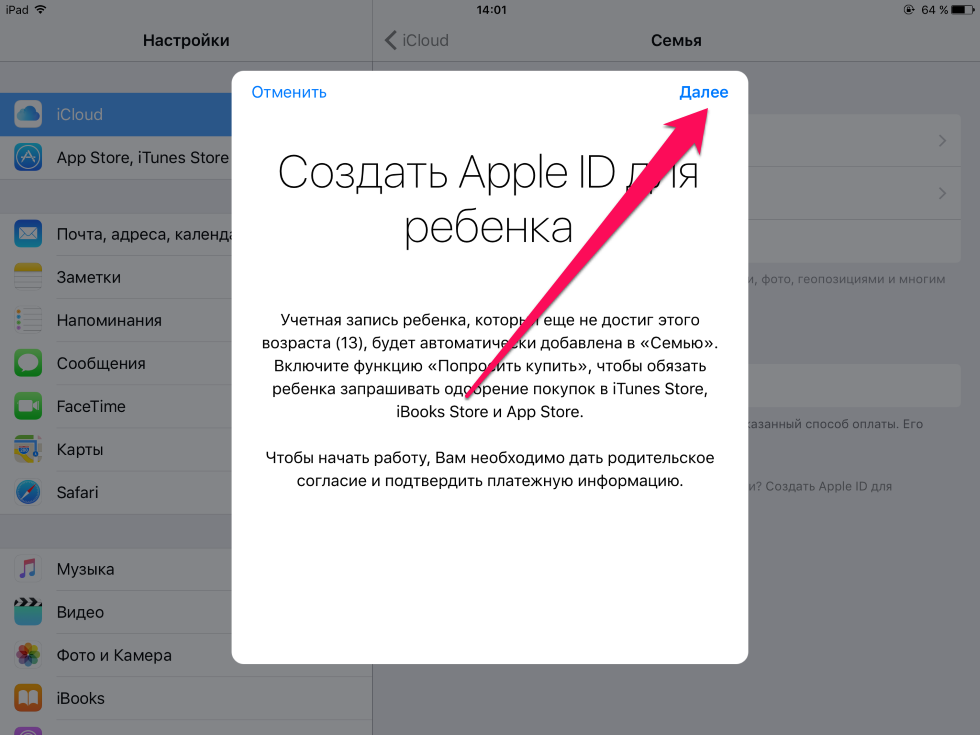
Трудно рекомендовать бизнес-клиентам. Хотя развертывание выделенного корпоративного Apple ID не требует затрат, это еще одна учетная запись, которой должны управлять сотрудники. Развертывание имеет смысл в сочетании с регистрацией пользователей. Сотрудники могут быть подключены к устройствам путем регистрации со своими рабочими идентификаторами Apple ID. Эти бизнес-идентификаторы Apple ID не мешают работе с личными учетными записями iCloud. Управляемый рабочий Apple ID можно использовать вместе с личной учетной записью, в которую пользователь уже вошел; они не будут взаимодействовать друг с другом.
Регистрация пользователей предназначена для защиты устройств, принадлежащих пользователю, для доступа к ресурсам компании, и это основное преимущество развертывания идентификаторов Apple ID для бизнес-клиентов. В противном случае сотруднику он, скорее всего, не понадобится.
Сколько устройств можно привязать к Apple ID как это узнать
Apple ID — это наш личный пропуск в мир Apple. Как только в нашем пользовании появляться устройство Apple для полноценной работы и применением всего арсенала продуктов, включая iTunes Store, App Store, iCloud, необходима учетная запись Apple ID.
Как только в нашем пользовании появляться устройство Apple для полноценной работы и применением всего арсенала продуктов, включая iTunes Store, App Store, iCloud, необходима учетная запись Apple ID.
В этой статье мы расскажем о том, сколько устройств может быть подключено к одной учетной записи Apple ID и как удалить не нужные.
Как посмотреть список устройств на которых был осуществлен вход в Apple ID
На iPhone или iPad заходим в приложение “Настройки”.
- В верхней части экрана нажимаем на свое имя.
- На следующем экране отобразится список устройств, на которых был осуществлен вход в учетную запись Apple ID.
Также здесь можно посмотреть информацию о каждом из устройств, такую как является ли данное устройство доверенным и может ли оно использоваться для получения кодов проверки Apple ID. Эти сведения могут различаться в зависимости от типа устройства. В некоторых случаях, для получения сведений об устройствах, нужно ответить на контрольные вопросы.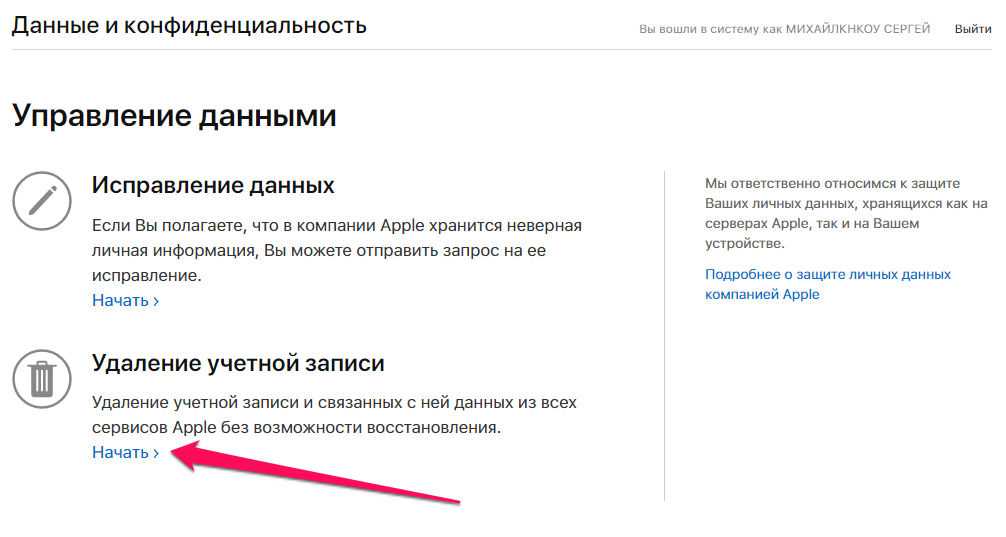
Чтобы посмотреть этот список на Mac, делаем следующее:
- Заходим в Системные настройки, меню Apple, в левом верхнем углу экрана.
- Щелкните идентификатор Apple ID.
- В открывавшемся окне, в колонки с лева отобразится список устройств, на которых был осуществлен вход в аккаунт Apple ID.
- Здесь точно также, если кликнуть на имя устройства, можно узнать подробную информацию о нем.
На компьютере Windows заходим в приложение iCloud.
- Дальше “Учетная запись”, “Управление Apple ID”.
- Для просмотра этих сведенье через интернет в браузере на любом устройстве, переходим на сайт appleid.apple.com и переходим в “Устройства”.
Сколько устройств может быть привязано к одной учетной записи Apple ID
С одной учетной записью Apple ID может быть связано до 10 устройств, для осуществления покупок. При этом только 5 из них могут быть компьютерами.
Если попытаться связать устройство уже связанное с другим Apple ID может появиться сообщение “Это устройство связано с другим Apple ID. Устройство можно будет связать с другим Apple ID через [число] дн.”. После отвязки от старой учетной записи связать с новой можно будет только через несколько дней.» Иногда это возможно сделать только через 90 дней.
Устройство можно будет связать с другим Apple ID через [число] дн.”. После отвязки от старой учетной записи связать с новой можно будет только через несколько дней.» Иногда это возможно сделать только через 90 дней.
Как отвязать устройство от Apple ID
Отвязать устройство от Apple ID придется при передаче его другому пользователю, продажа, подарок. Если необходимо подключить новый девайс, а свободных мест уже нет.
Во всех этих случаях потребуется удаление устройства из списка подключенных.
На iPhone, iPad заходим в “Настройки”, и нажимаем свое имя.
- В открывшемся окне выбираем “Медиаматериалы и покупки” и жмем “Просмотреть”.
- Прокрутите вниз и нажмите “Удалить это устройство”.
Удаление устройства с помощью компьютера Mac
- Заходим в меню Apple, “Системные настройки”.
- Здесь выбираем идентификатор Apple ID.
- В открывшемся окне выбираем устройство, которое необходимо удалить, щелкаем на нем и затем нажимаем “Удалить из учетной записи”.

- Следом появится сообщение, после которого надо подтвердить действие.
Для удаления через компьютер Windows
- Заходим в приложение iCloud для Windows.
- Переходим в “Учетная запись”, “Управление Apple ID”.
- Открываем необходимое устройство и нажимаем “Удалить из учетной записи”.
- Дальше читаем всплывшее сообщение и подтверждаем действие.
В браузере:
- Заходим в свою учетную запись на сайте appleid.apple.com и выбираем “Устройства”.
- Открываем меню информации об устройстве, щелкнув на нем и выбираем “Удалить из учетной записи”.
- Дальше читайте сообщение и удаляйте.
Полезно иногда проверять, подключенные устройства к вашему Apple ID, так как здесь могут находиться поломанные, давно валяющиеся в ящике стола, iPhone. Дело в том, что все устройства, на которых сделан вход в учетную запись имеют доступ к покупкам.
Если вы забыли свой пароль от эпл айди или возникли другие сложности программного характера, всегда можно обратится в сервисный центр Apple Lab.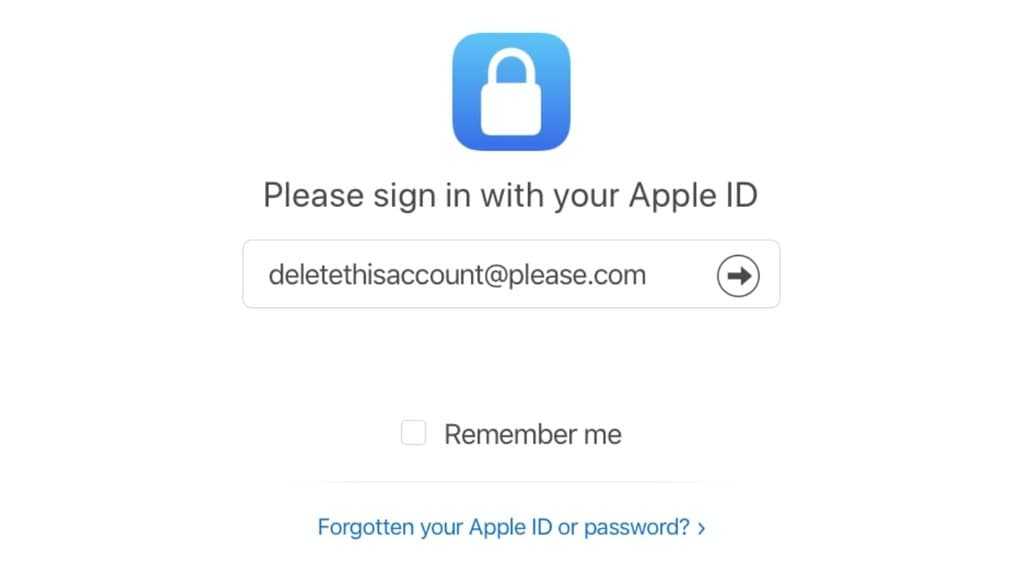
Как создать управляемые учетные записи Apple ID
Управляемые учетные записи Apple ID — это специальные учетные записи, созданные и принадлежащие школе, которые обеспечивают расширенный доступ к службам Apple. Эти идентификаторы доступны для всех школ, колледжей или университетов, зарегистрированных в программе Apple School manager.
Учреждения могут предоставлять эти идентификаторы сотрудникам и учащимся для использования в образовательных целях на различных устройствах и в службах Apple. Управляемые идентификаторы Apple ID уникальны для вашего учреждения и отделены от идентификаторов Apple ID для потребителей, которые вы можете создать для себя. Если вы являетесь клиентом datajar.mobi, мы можем связать ваш текущий экземпляр с вашим Apple School Manager и разблокировать функциональность управляемого Apple ID.
Чтобы обеспечить успешное внедрение управляемых идентификаторов Apple ID, необходимо выполнить ряд предварительных требований и понять поведение. Чтобы помочь в этом, мы подготовили список полезных советов в этой статье.
Чтобы помочь в этом, мы подготовили список полезных советов в этой статье.
Загрузка и синхронизация школьных данных в Apple School Manager
Apple School Manager использует импорт данных из вашей локальной школьной информационной системы (SIS). Эти данные включают списки пользователей, списки учеников и учителей, а также информацию о классах и реестры. Хотя эти данные можно создать и загрузить вручную, мы настоятельно рекомендуем использовать для этого автоматизированную систему.
Если в вашей SIS нет возможности синхронизации с Apple School Manager, вы можете использовать стороннее решение, например Salamander.
Еще один полезный совет, если вы рассматриваете возможность синхронизации с SIS, заключается в добавлении «SIS – » к имени местоположения, чтобы избежать путаницы с существующими местоположениями.
Обновление школьных данных в Apple School Manager и datajar.mobi
Данные из вашей SIS будут синхронизированы в Apple School Manager по расписанию, указанному в вашем решении для синхронизации. Данные из Active Directory извлекаются в ваш экземпляр datajar.mobi по требованию.
Данные из Active Directory извлекаются в ваш экземпляр datajar.mobi по требованию.
Если вы уже являетесь клиентом datajar.mobi, данные из Apple School Manager загружаются в ваш экземпляр каждые 24 часа в 08:00. Это также может быть обновлено вручную по запросу.
Федеративная аутентификация с Microsoft Azure AD
Возможность федерации домена Microsoft Azure AD с вашим экземпляром Apple School Manager значительно расширяет функциональные возможности управляемых идентификаторов Apple ID. Эта функция доступна с начала 2019 года и позволяет вам использовать учетные данные пользователя Microsoft Azure AD (адрес электронной почты и пароль) для входа в назначенный ему iPad или Mac и iCloud в Интернете. Учащиеся также могут использовать его для входа на общий iPad. Эти учетные записи будут автоматически созданы в Apple School Manager, а адрес электронной почты пользователя станет его управляемым Apple ID.
Существует два сценария, в которых это можно использовать:
Только федеративная проверка подлинности
Пользователи смогут входить на устройства со своими учетными данными Microsoft Azure AD, как указано выше, однако не будет классов или данных списка.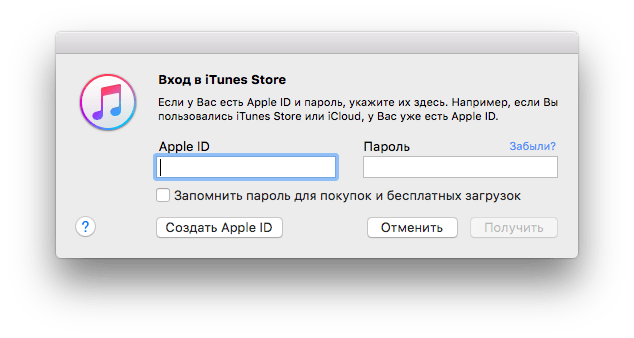
Федеративная проверка подлинности с пользователями из других источников
Пользователи смогут входить на устройства со своими учетными данными Microsoft Azure AD, как указано выше, но данные для классов и списков будут заполняться из вашего источника данных SIS, как упоминалось ранее.
Требования для федеративной аутентификации в Microsoft Azure AD
Для настройки федеративной аутентификации в Microsoft Azure AD вам потребуется следующее:
- Все пользователи должны иметь адрес электронной почты
- Сведения о домене Microsoft Azure AD будет использоваться с Apple School Manager Federation
- Имя пользователя и пароль учетной записи Microsoft Azure AD, которая:
- Является учетной записью глобального администратора, администратора приложения или администратора облачного приложения
- Имеет разрешение на добавление доменов в Microsoft Azure AD
- Входит в домен для объединения
Параметры имени пользователя управляемого идентификатора Apple ID
с учетом идентификатора Apple ID (в частности, управляемого идентификатора Apple ID или MAID).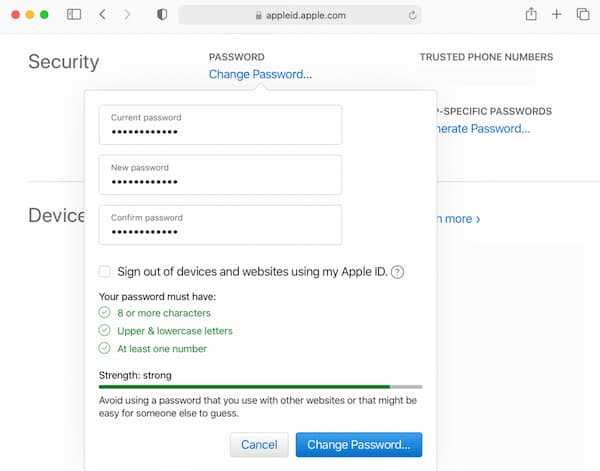 По умолчанию Apple School Manager добавит «appleid». на адрес электронной почты каждого пользователя, например:
По умолчанию Apple School Manager добавит «appleid». на адрес электронной почты каждого пользователя, например:
j.bloggs@domain.com становится j.bloggs@appleid.domain.com
Это делается для того, чтобы у всех пользователей Apple School Manager еще не был Apple ID, связанный с адресом электронной почты в вашем домене. Эту опцию можно отключить, но мы настоятельно рекомендуем ее использовать.
Мы настоятельно рекомендуем нашим клиентам рассмотреть вышеизложенное и принять решение до начала работ по интеграции.
Связывание пользователей в Active Directory и вашей школьной информационной системы
Чтобы связать пользователей в вашей Active Directory с вашими учащимися и сотрудниками в Apple School Manager, нам необходимо сопоставить значение. Это может быть:
- Имя пользователя AD
- Адрес электронной почты
Эти значения должны присутствовать и быть правильными как в Active Directory, так и в SIS, а также данные должны быть синхронизированы с экземпляром Apple School Manager.
Пример 1:
Адрес электронной почты в AD: j.bloggs@domain.com
Адрес электронной почты в SIS: j.bloggs@domain.com
Значение сопоставления: адрес электронной почты
Пример 3: 900
Имя пользователя в AD: j.bloggs
Имя пользователя в SIS: j.bloggs
Значение сопоставления: имя пользователя
Пример 3:
Адрес электронной почты: j.bloggs@domain.com
MAID: j.bloggs@appleid.domain
9000.com Значение сопоставления: начинается с адреса электронной почты
Использование управляемых идентификаторов Apple ID с Apple Shared iPad
Если вы хотите использовать режим Apple Shared iPad (иногда называемый Shared Personalized iPad), необходимо очистить каждое устройство, внести изменения в регистрацию рабочего процесса и полностью повторно развернуты, прежде чем их можно будет использовать.
После включения учащиеся и сотрудники смогут входить в систему со своим управляемым адресом Apple ID (не своим именем пользователя или адресом электронной почты) и паролем, сгенерированным в Apple School Manager (опять же, не своим паролем AD или паролем электронной почты).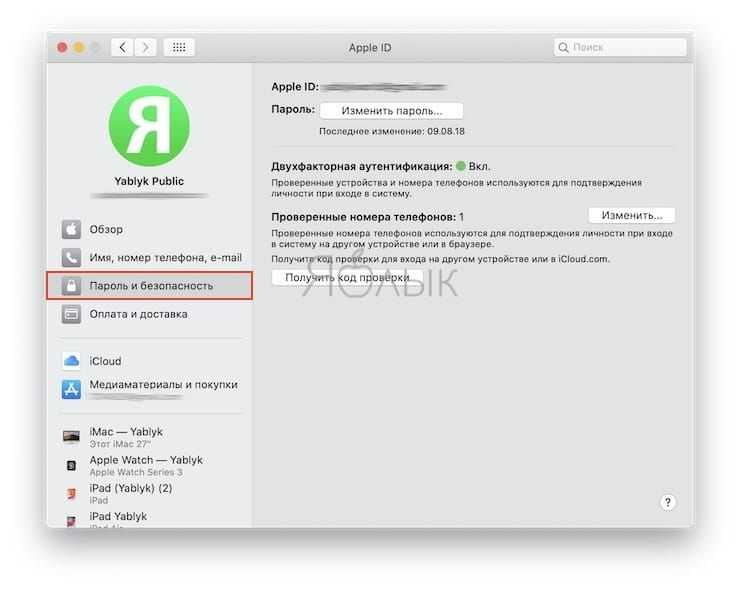
Использование управляемых идентификаторов Apple ID с развертыванием 1:1
Если вы хотите использовать модель iPad 1:1, пользователям необходимо будет войти в iCloud, как показано ниже.
Учащиеся и сотрудники должны будут войти в систему со своим управляемым адресом Apple ID (не своим именем пользователя или адресом электронной почты) и паролем, сгенерированным в Apple School Manager (опять же, не своим паролем AD или паролем электронной почты).
Дополнительная информация
- Об управляемых Apple ID для образования
- iCloud: об управляемых учетных записях Apple ID
- Apple Education — IT & Deployment для настройки управляемых идентификаторов Apple ID свяжитесь с командой dataJAR.
Регистрация пользователя Apple — Sophos Mobile
5 сентября 2022 г.
Регистрация пользователя Apple — это режим управления, разработанный для устройств, принадлежащих пользователю, то есть для сценария «Принеси свое собственное устройство» (BYOD).

Управляемый Apple ID
Регистрация пользователей использует управляемый Apple ID для установления личности пользователя на устройстве и входа в службы Apple, такие как iCloud.
Управляемые идентификаторы Apple ID принадлежат вашей организации и управляются ею. Для каждого пользователя вы создаете уникальный управляемый Apple ID и пароль в Apple Business Manager. Пользователи должны ввести учетные данные Managed Apple ID, чтобы зарегистрировать свое устройство в Sophos Mobile.
Вместо создания управляемых идентификаторов Apple ID вручную можно настроить федеративную аутентификацию с помощью Microsoft Azure Active Directory (Azure AD) в Apple Business Manager. В этом случае Apple Business Manager управляет созданием управляемых идентификаторов Apple ID, а пользователи входят в систему, используя свою электронную почту и пароль Azure AD. Дополнительные сведения см. в документации Apple Business Manager.
На устройстве управляемый Apple ID существует вместе с личным Apple ID пользователя.
 Когда пользователь отменяет регистрацию устройства в Sophos Mobile, iOS удаляет управляемый Apple ID с устройства.
Когда пользователь отменяет регистрацию устройства в Sophos Mobile, iOS удаляет управляемый Apple ID с устройства.Подробнее об управляемых Apple ID см. в Руководстве пользователя Apple Business Manager: Использование управляемых Apple ID в Apple Business Manager.
Разделение личных и рабочих данных
Устройства, зарегистрированные в режиме регистрации пользователей, имеют управляемый том Apple File System (APFS) для хранения рабочих данных. Этот том содержит следующее:
- Управляемые приложения и данные приложений
- Управляемая цепочка ключей
- Документы из учетной записи iCloud управляемого Apple ID
- Данные из приложений Mail, Calendar и Notes для управляемого Apple ID
Когда пользователь отменяет регистрацию устройства в Sophos Mobile, iOS удаляет управляемый том APFS.
Возможности управления
Поскольку пользователь является владельцем устройства, возможности управления мобильными устройствами (MDM) ограничены.

Вы не можете получить доступ к персональным данным пользователя. Вы можете управлять и запрашивать элементы, такие как приложения, сертификаты и политики, только на управляемом томе APFS.
Вы не можете получить доступ к идентификаторам устройства, таким как UDID, IMEI или MAC-адрес. Sophos Mobile идентифицирует устройство по определенному идентификатору, который iOS создает, когда пользователь регистрирует его в Sophos Mobile. Если пользователь отменяет регистрацию устройства, а затем регистрирует его снова, устройство получает новый идентификатор, и Sophos Mobile рассматривает его как новое устройство.
Поскольку MAC-адрес недоступен для Sophos Mobile, вы не можете использовать контроль доступа к сети (NAC) для устройств регистрации пользователей.
Предупреждение
Вы можете установить правила для пароля устройства, но не сможете сбросить его, если пользователь его забудет.
Управление приложениями
На устройствах Apple User Enrollment можно устанавливать только приложения, купленные в Apple Business Manager (ранее известные как приложения Apple VPP).

Либо установите эти приложения через Sophos Mobile, либо назначьте их управляемому Apple ID, чтобы пользователь мог установить их из App Store.
Каждое приложение можно установить только один раз на устройстве либо для личного Apple ID (личное приложение), либо для управляемого Apple ID (управляемое приложение). Применяются следующие правила:
- Вы не можете установить управляемое приложение, если пользователь уже установил такое же личное приложение.
- Пользователь может удалить управляемое приложение, но оно останется управляемым, если пользователь переустановит его.
- Чтобы позволить пользователю установить личное приложение, которое вы ранее установили как управляемое приложение, вы должны удалить управляемое приложение через Sophos Mobile или удалить лицензию приложения из управляемого Apple ID.
- Mail, Notes и Calendar основаны на учетных записях и могут хранить данные как для управляемого Apple ID (на управляемом томе APFS), так и для личного Apple ID (на системном томе APFS).

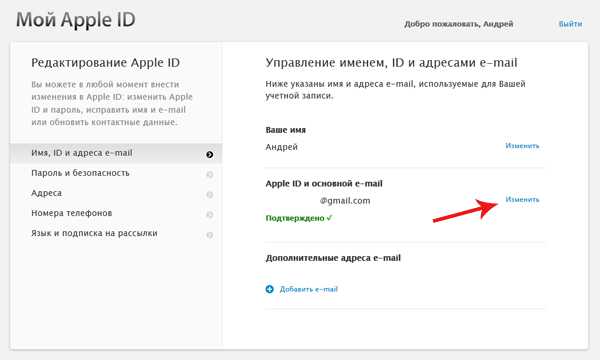

 Когда пользователь отменяет регистрацию устройства в Sophos Mobile, iOS удаляет управляемый Apple ID с устройства.
Когда пользователь отменяет регистрацию устройства в Sophos Mobile, iOS удаляет управляемый Apple ID с устройства.